2 Livestorm-tallenninta Livestorm-videon tallentamiseen
Haluatko tehdä Livestorm webinaarin tallennus mutta et tiedä miten? Etsi hyvää Livestorm tallennin?
Livestorm on erittäin suosittu webinaari- ja videokonferenssialusta, jonka avulla voit saada yleisösi mukaan paremmalla videoviestinnällä. Se tarjoaa yksinkertaisen ja tehokkaan tavan tehdä yritysesityksiä, asiakaskoulutuksia ja paljon muuta. Livestormin käytön aikana saatat joutua tekemään Livestorm-tallenteen tallentaaksesi arvokasta sisältöä.

Eri syistä haluat tallentaa Livestorm-sisältöä. Tässä viestissä haluamme esitellä sinulle helppokäyttöisen Livestorm-tallentimen, jonka avulla voit tallentaa kaikki Livestorm-toiminnot laadukkaasti.
Livestorm-webinaarin tallennuksen tekemiseen voit luottaa sen automaattiseen videotallennuspalveluun, Livestorm webinaarin uusinta. Livestormin avulla voit automaattisesti tallentaa webinaareja ja videoneuvottelukokouksia. Olitpa isäntä tai osallistuja, pääset tallenteeseen välittömästi.
Kun napsautat Aloita webinaari, Livestorm Webinar Replay aloittaa tallennusprosessin. Tallennus kestää enintään neljä tuntia kaikista istunnoistasi. Voit pysäyttää Livestormin tallennuksen kätevästi napsauttamalla Lopeta webinaari. Sen jälkeen Livestormin webinaarin tallenne kootaan ja on automaattisesti saatavilla pian.
Pääset Livestorm-tallenteeseen siirtymällä kohtaan Tallenteet kojelaudan välilehti. Voit etsiä tallennustiedostosi sieltä ja napsauttaa sitten ladata -painiketta tallentaaksesi sen tietokoneellesi. Toistonauhoitus tallennetaan sisään MP4 muoto.
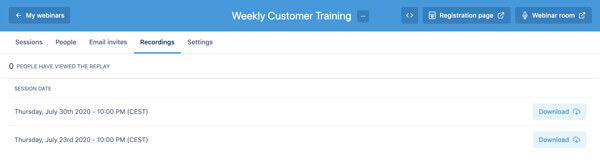
Tämän automaattisen videotallennusominaisuuden avulla et voi tallentaa Livestormia vapaasti eri aikaan. Lisäksi toistot ovat vain kokouksiin ilmoittautuneiden saatavilla.
Kuinka Livestorm voi tallentaa videota paremmalla laadulla? Jos haluat kaapata Livestorm-sisältöä vapaasti milloin tahansa ja muokata Livestorm-tallenteita suoraan, voit käyttää tehokasta Livestorm-webinaaritallennustyökalua, Näytön tallennin. Sillä on kyky tallentaa 4K-tallennus sujuvasti. Joten ei ole epäilystäkään siitä, että tämä Livestorm-tallennin voi auttaa sinua tallentamaan Livestorm-webinaarivideon paremmalla kuvan- ja äänenlaadulla.
Vaihe 1 Valitse oikea versio ja asenna tämä Livestorm-tallennin ilmaiseksi tietokoneellesi. Kun siirryt pääikkunaan, valitse Videonauhuri ominaisuus Livestorm-tallenteen tekemiseen.

Vaihe 2 Ennen Livestormin tallennusta voit mukauttaa erilaisia video- ja äänitallennusasetuksia tarpeidesi mukaan. Tämän vaiheen aikana voit vapaasti säätää näytön tallennusaluetta. Lisäksi voit valita äänen tallennuslähteen Järjestelmän ääni, Mikrofoni tai molemmat.

Vaihe 3 Kun haluat aloittaa Livestorm webinaarin tallennuksen, voit napsauttaa punaista REC -painiketta. Tallennuksen aikana voit muokata kaapattua videota reaaliajassa. Kun haluat lopettaa tallennusprosessin, voit napsauttaa Lopettaa -painiketta.
Vaihe 4 Tämä Livestorm-tallennin on varustettu esikatseluikkunalla, jossa voit tarkastella kaapattua tiedostoa ja muokata sitä. Tallennuksen jälkeen sinut viedään sinne välittömästi. Kun olet tyytyväinen Livestormin webinaarin tallenteeseen, voit napsauttaa Tallentaa -painiketta tallentaaksesi sen tietokoneellesi MP4 muoto. Jos haluat toisen tulostusmuodon, voit siirtyä kohtaan Record Setting muuttaa sitä.
Kuten ylhäältä näet, Livestorm-tallennusominaisuuden lisäksi voit kaapata vain ääniraitaa ja ottaa kuvakaappauksia. Voit ladata sen ilmaiseksi ja kokeilla.
Kysymys 1. Mikä on Livestorm-webinaari?
Livestorm on melko suosittu webinaarialusta, jonka avulla voit järjestää erilaisia videoneuvotteluja helposti. Voit helposti järjestää verkkokoulutuksia, asiakaskoulutuksia, videopodcasteja, reaaliaikaisia tuotedemoja ja paljon muuta.
Kysymys 2. Kuinka kokeilu toimii Livestormissa?
Livestorm antaa sinun käyttää joitakin perustoimintoja ilmaiseksi alustallaan. Mutta se ei ole täysin ilmainen webinaarialusta. Livestormin ilmainen kokeilu tarjoaa sinulle webinaaripalvelun, jossa on 10 ilmoittautunutta, 10 osallistujaa ja 20 minuutin kesto.
Kysymys 3. Kuinka kauan kestää saada Livestorm uusinta?
Livestormin tallennuksen jälkeen pääset suoraan Livestorm-toistoon. Kun napsautat nd webinaaria, voit siirtyä Tallenteet-välilehdelle saadaksesi toistotiedoston.
Kysymys 4. Kuinka monta henkilöä voi liittyä Livestorm-webinaariin?
Jos käytät Livestorm-webinaaripalvelun ilmaista kokeiluversiota, webinaari on rajoitettu 10 osallistujaan. Täällä voit päivittää sen maksulliseen versioon pitääksesi Livestorm-webinaarit jopa 1 000 live-osallistujalle.
Kysymys 5. Millä resoluutiolla Livestorm-toistot on tallennettu?
Livestorm-webinaarihuone on rajoitettu enintään 720p-resoluutioon. Mutta videon laatuun vaikuttavat myös monet tekijät, kuten keskimääräinen latausyhteys. Jos haluat nauhoittaa Livestormia paremmalla laadulla, voit valita Näytön tallennin edellä.
Tämän postauksen luettuasi voit saada 2 Livestorm-talleninta tallentaaksesi Livestorm-webinaariesi arvokkaan sisällön. Jos haluat saada Livestormin tallentamaan videota paremmalla laadulla, voit valita suositellun Livestorm Recorderin. Jos sinulla on vielä kysyttävää koskien Livestorm tallennin tai Livestormin webinaarin tallenne, voit jättää meille viestin kommenttiin.
Lisää lukemista
Steam-pelin tallentaminen Windows- ja Mac-tietokoneellasi
Tässä on 3 nopeaa tapaa tallentaa Steamiin tietokoneellasi. Pelisi ei hidastu tai viive Steam-nauhoituksen vuoksi. Lisäksi voit lisätä kommenttisi ja kasvosi myös pelivideoon.
League of Legends Replay – Kuinka kaapata ja ladata LOL Replay helposti
League of Legends tarjoaa oletusarvoisen LOL-toistoominaisuuden pelivideoiden tallentamiseen. Saat lisätietoja tiedostojen tarkastelemisesta, tallentamisesta ja lataamisesta helposti artikkelista.
2 tapaa tallentaa Clash of Clans Androidilla ilman juurtumista
Etsitkö edelleen parasta Clash of Clans -näytön tallennussovellusta? Tässä on yksityiskohtaiset vaiheet Clash of Clans -sovelluksen tallentamiseen Androidilla ilman juurtumista. Voit tarkistaa tämän artikkelin saadaksesi 2 helppoa valintaa.
Etkö voi lopettaa QuickTime-näytön tallennusta? Kuinka korjata?
Kuinka lopettaa QuickTime-näytön tallennus? Tämä artikkeli antaa sinulle ratkaisuja QuickTime-näytön tallennuksen lopettamiseen helposti.